11 veidi, kā novērst Apple TV Plus "Radās kļūda" operētājsistēmā Windows
Miscellanea / / August 14, 2023
Lai gan Apple TV Plus izpelnās uzslavas par saviem augstas kvalitātes šoviem un filmām, lietotāju pieredze operētājsistēmās Windows un Android ir, maigi izsakoties, neapmierinoša. Atšķirībā no Apple Music, nav īpašas lietotnes, un mēs bieži saskaramies ar problēmām vietnē. Viena no šādām problēmām, ar kurām regulāri saskaramies Apple TV Plus, ir ziņojums “Radās kļūda” mūsu tīmekļa pārlūkprogrammā operētājsistēmā Windows.
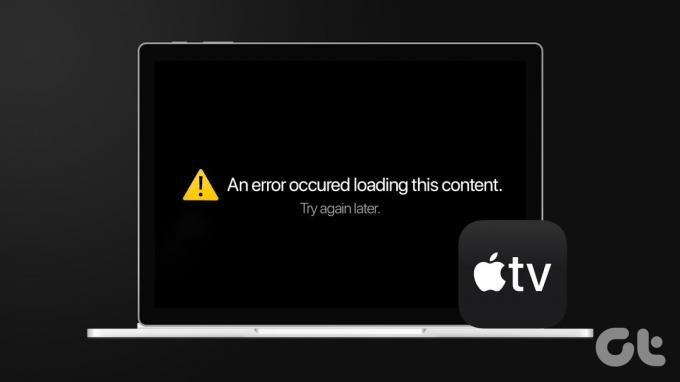
Ja arī jūs saskaraties ar problēmu, jūs esat īstajā vietā. Šajā rakstā mēs vēlamies jums parādīt desmit veidus, kā novērst problēmu tīmekļa pārlūkprogrammā sistēmā Windows. Bet vispirms ļaujiet mums saprast, ko šī problēma nozīmē un kāpēc tā rodas.
Kāpēc Apple TV Plus saka: “Ir radusies kļūda. Lūdzu, pamēģiniet vēlreiz vēlāk"
Problēma galvenokārt ir radusies kļūdu dēļ Apple TV Plus serveros un platformā. Tomēr to var izraisīt arī slikta tīkla savienojamība un novecojusi vai kļūdaina tīmekļa pārlūkprogramma.

Mūsu pieredze liecina, ka problēma radās pat tad, kad izmantojām Apple TV Plus atjauninātā un bezkļūdām tīmekļa pārlūkprogrammā operētājsistēmā Windows. Mēs uzskatām, ka šī ir plaši izplatīta Apple TV Plus kļūda, un uzņēmumam Apple ir jāatzīst un jālabo problēma, veicot atjauninājumu, cik drīz vien iespējams.
Nākamajā sadaļā mēs sīkāk aplūkosim iepriekš minētos iemeslus un palīdzēsim ātri atrisināt problēmu.
Kā novērst, ja Apple TV+ turpina teikt “Radās kļūda”
Šeit ir vienpadsmit pārbaudītas metodes, kā Apple TV+ apiet ziņojumu “Radās kļūda”. Mēs parādīsim norādījumus gan pārlūkprogrammām Chrome, gan Firefox. Ja izmantojat Microsoft Edge vai Brave Browser, darbības būs līdzīgas Google Chrome darbībām. Sāksim.
1. Atsvaidziniet Apple TV+
Pašreizējā Apple TV+ sesijā var tikt rādīta novecojusi vai kešatmiņā saglabāta informācija. Tas var izraisīt kļūdas ziņojumu jūsu tīmekļa pārlūkprogrammā. Tāpēc mēģiniet izmantot tīmekļa pārlūkprogrammas atsvaidzināšanas pogu, lai atkārtoti ielādētu lapu un novērstu problēmu.

2. Atspējot reklāmu bloķētājus
Reklāmu bloķētāji var palīdzēt atspējot uzmācīgas reklāmas, taču tie var ietekmēt citas tīmekļa pārlūkprogrammas funkcijas. Pastāv iespēja, ka Apple TV Plus nepareiza reklāmu bloķētāja paplašinājuma dēļ parādīs kļūdas ziņojumu. Mēs iesakām mēģināt atkārtoti ielādēt Apple TV+ bez reklāmu bloķētāja.
Atspējojiet reklāmu bloķētāju paplašinājumus pārlūkā Chrome
1. darbība: Atveriet pārlūku Chrome, rīkjoslā noklikšķiniet uz paplašinājumu ikonas un atlasiet Pārvaldīt paplašinājumus.

2. darbība: Tagad jūs redzēsit instalēto paplašinājumu sarakstu. Izslēdziet slēdzi, lai atspējotu reklāmu bloķētāja paplašinājumu, un pārbaudiet, vai tas atrisina problēmu.

Atspējojiet reklāmu bloķētāja paplašinājumus pārlūkprogrammā Mozilla Firefox
Ja izmantojat Firefox, tā rīkjoslā nav speciālas paplašinājumu pogas. Tāpēc, lai pārvaldītu paplašinājumus, ir jāveic tālāk norādītās darbības.
1. darbība: Atveriet Firefox un rīkjoslā noklikšķiniet uz hamburgera formas izvēlnes.
2. darbība: Atlasiet “Papildinājumi un motīvi”.
3. darbība: Atvērtajā logā atspējojiet un noņemiet reklāmu bloķētāja paplašinājumus.

3. Pārbaudiet interneta savienojumu
Pārliecinieties, vai interneta savienojums ir stabils, mēģinot ielādēt Apple TV+. Slikts interneta savienojums radīs problēmas ar Apple TV+ ielādi, un tāpēc var tikt parādīts kļūdas ziņojums. Tāpēc mēģiniet straumēt videoklipu pakalpojumā YouTube vai palaist jebkuru citu lietotni, kurai nepieciešams internets.
Turklāt pārbaudiet savu interneta ātrumu, izmantojot Ātri tīmekļa vietne. Ja jums ir problēmas ar interneta ātrumu, sazinieties ar pakalpojumu sniedzēju.

4. Izrakstieties un atgriezieties Apple TV Plus
Izrakstīšanās un atkārtota pierakstīšanās pakalpojumā Apple TV+ mums palīdzēja atrisināt problēmu. Tālāk ir norādīts, kā varat izrakstīties no Apple TV Plus un pierakstīties vēlreiz.
1. darbība: Apple TV+ ekrānā pieskarieties profila ikonai augšējā labajā stūrī.
2. darbība: Pieskarieties vienumam Izrakstīties.
3. darbība: Jūs tiksit novirzīts uz pieteikšanās lapu. Ievadiet savus akreditācijas datus, lai pieteiktos Apple TV Plus.

5. Atspējot VPN vai starpniekserveri
VPN pakalpojumi var palīdzēt pārorientēt tīklu, izmantojot citu atrašanās vietu, taču tie var radīt problēmas ar noteiktām vietnēm. VPN pakalpojumi var padarīt tīklu nestabilu un ievērojami samazināt interneta ātrumu. Tāpēc varat pārbaudīt, vai VPN ietekmē Apple TV+.
Izslēdziet VPN vai starpniekserveri no lietojumprogrammas, kuru izmantojat operētājsistēmā Windows. Turklāt, ja izmantojat VPN, izmantojot Chrome vai Firefox paplašinājumu, izslēdziet paplašinājumu, lai pārbaudītu, vai tas novērš problēmu.

6. Notīrīt sīkfailus un kešatmiņu
Vietnes glabā datus jūsu lokālajā krātuvē, lai ātri piekļūtu, kamēr atkārtoti ielādējat lapu. Šos datus sauc par kešatmiņu. Tomēr novecojis vai bojāts kešatmiņas fails var izraisīt multivides atskaņošanas problēmas jūsu tīmekļa pārlūkprogrammā. Tāpēc mēģiniet notīrīt kešatmiņa un sīkfaili pārlūkā Chrome vai jebkurā citā pārlūkprogrammā, kuru izmantojat, lai pārbaudītu, vai Apple TV+ darbojas nevainojami.
Notīrīt datus pārlūkā Chrome
1. darbība: Atveriet pārlūku Chrome un rīkjoslā noklikšķiniet uz trīs punktu ikonas.
2. darbība: Noklikšķiniet uz Iestatījumi.

3. darbība: Noklikšķiniet uz "Privātums un drošība".
4. darbība: Tagad atlasiet “Notīrīt pārlūkošanas datus”.
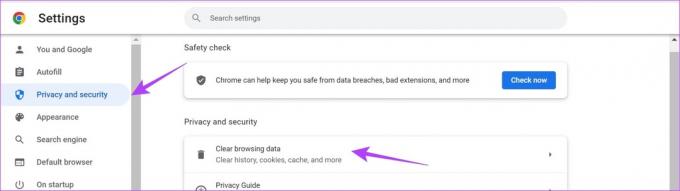
5. darbība: Noklikšķiniet uz nolaižamās izvēlnes Laika diapazons un atlasiet laika diapazonu kā Visu laiku. Tas palīdzēs notīrīt Chrome saglabātos datus un kešatmiņu kopš brīža, kad sākāt to lietot.

6. darbība: Tagad jūs redzēsit sarakstu ar to, kas tiek notīrīts. Atlasiet, ko vēlaties dzēst, un noklikšķiniet uz Notīrīt datus.

Notīrīt datus pārlūkprogrammā Firefox
1. darbība: Atveriet Firefox, noklikšķiniet uz hamburgeru izvēlnes un atlasiet Iestatījumi.
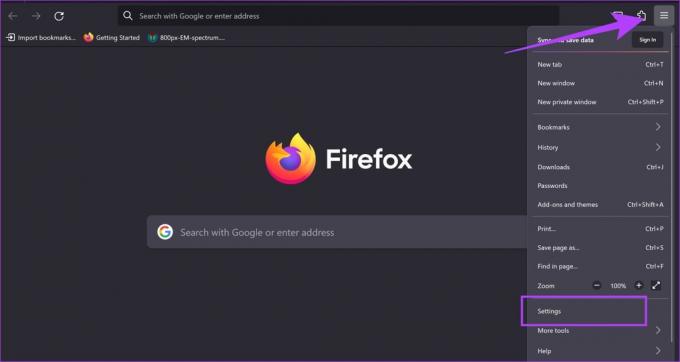
2. darbība: Sānjoslā noklikšķiniet uz “Privātums un drošība” un noklikšķiniet uz Notīrīt datus.

3. darbība: Visbeidzot, noklikšķiniet uz Notīrīt.
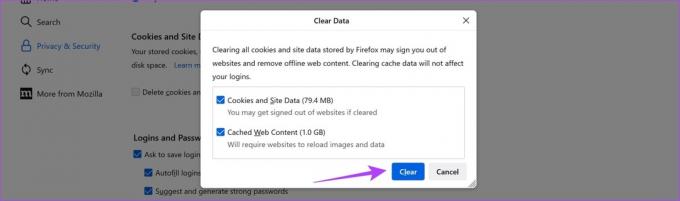
7. Pārbaudiet, vai Apple TV Plus nedarbojas
Ja Apple TV+ saskaras ar dīkstāvi, jūs varat maz darīt, lai problēmu novērstu. Apple veiks visus pasākumus, lai ātri atrisinātu problēmu un atsāktu pakalpojuma darbību. Apple ir informācijas panelis, kas norāda katra pakalpojuma statusu. Apmeklējiet to, izmantojot tālāk esošo saiti, un skatiet Apple TV+ statusu.
Ja tam blakus ir zaļš punkts, tam nav dīkstāves. Tomēr, ja punkts ir oranžs, pagaidiet, līdz tas kļūst zaļš.
Dodieties uz Apple sistēmas statusa lapu
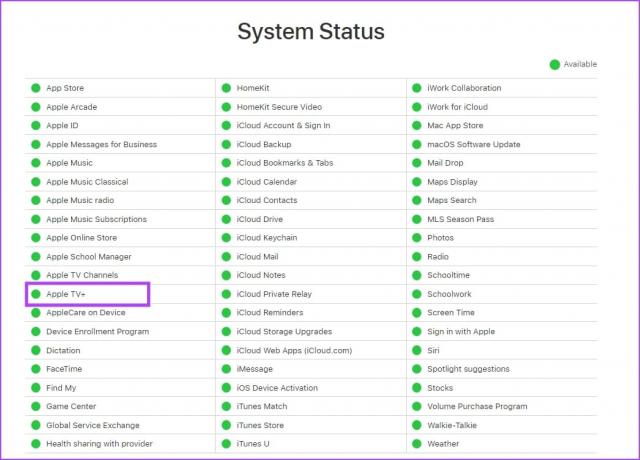
8. Atspējot aparatūras paātrinājumu
Lai gan aparatūras paātrinājums jūsu tīmekļa pārlūkprogrammā var atslogot uzdevumus, lai uzlabotu veiktspēju, bojāti GPU draiveri, pārkaršana un ierobežoti resursi var izraisīt video atskaņošanas problēmas. Tāpēc savā tīmekļa pārlūkprogrammā atspējojiet aparatūras paātrinājumu, lai redzētu, vai varat bez problēmām izmantot Apple TV+.
Lūk, kā jūs varat izslēdziet aparatūras paātrinājumu savā pārlūkprogrammā.
Atspējojiet aparatūras paātrinājumu pārlūkā Chrome
1. darbība: Atveriet pārlūku Chrome un rīkjoslā pieskarieties trīs punktu ikonai. Atlasiet Iestatījumi.

2. darbība: Sānjoslā noklikšķiniet uz Sistēma.
3. darbība: Izslēdziet slēdzi “Izmantot aparatūras paātrinājumu, kad tas ir pieejams”.

Izslēdziet aparatūras paātrinājumu pārlūkprogrammā Firefox
1. darbība: Atveriet Firefox un noklikšķiniet uz hamburgeru izvēlnes ikonas.
2. darbība: Noklikšķiniet uz Iestatījumi.

3. darbība: Lapā Iestatījumi ritiniet uz leju līdz Veiktspēja.
4. darbība: Šeit noņemiet atzīmi no izvēles rūtiņas “Izmantot ieteicamos veiktspējas iestatījumus”, kā arī noņemiet atzīmi no izvēles rūtiņas “Izmantot aparatūras paātrinājumu, kad tas ir pieejams”.
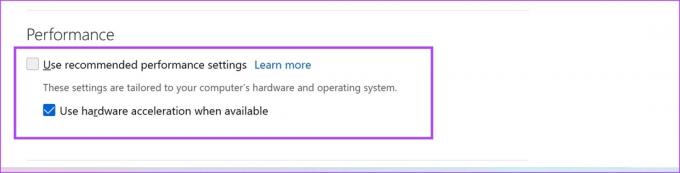
9. Atjauniniet displeja draiverus
The displeja draiveri jūsu Windows datorā ir ļoti svarīgi attēlu un video renderēšanai. Novecojis displeja draiveris var radīt problēmas saistībā ar video atskaņošanu. Tāpēc atjauniniet displeja draiverus, lai pārbaudītu, vai Apple TV+ darbojas bez problēmām.
1. darbība: Izvēlnē Sākt atveriet Ierīču pārvaldnieku.
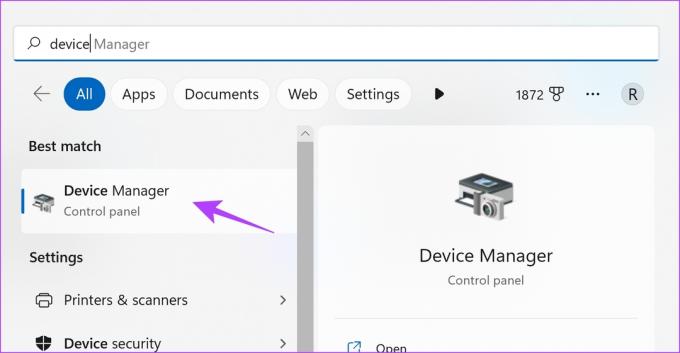
2. darbība: Noklikšķiniet uz Displeja adapteri.

3. darbība: Ar peles labo pogu noklikšķiniet uz displeja draivera un pieskarieties Atjaunināt draiveri.

4. darbība: Noklikšķiniet uz "Automātiski meklēt draiverus". Ja ir jaunas versijas, izpildiet ekrānā redzamos norādījumus, lai atjauninātu draiverus.

10. Atjauniniet tīmekļa pārlūkprogrammu
Ja tīmekļa pārlūkprogrammas kļūda daudziem lietotājiem rada problēmas saistībā ar video atskaņošanu, izstrādātājs ņems vērā kļūdu un izlaidīs atjauninājumu, lai to novērstu. Tāpēc atjauniniet savu tīmekļa pārlūkprogrammu, lai novērstu Apple TV Plus problēmu.
1. darbība: Atveriet pārlūku Chrome, noklikšķiniet uz trīs punktu ikonas un atlasiet Palīdzība.

2. darbība: Noklikšķiniet uz "Par Google Chrome".
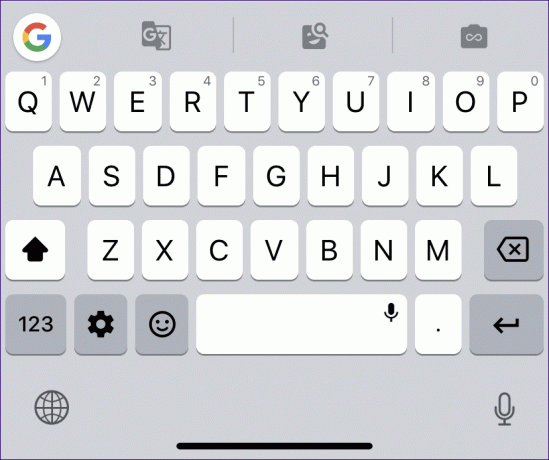
3. darbība: Tagad jūs redzēsit informāciju par Chrome versiju. Ja atjauninājums ir pieejams, jums tiks nodrošināta iespēja to izdarīt.

Lūk, kā jūs varat atjaunināt Mozilla Firefox vai Microsoft Edge.
11. Izmantojiet citu tīmekļa pārlūkprogrammu
Visbeidzot, ja neviena no iepriekš minētajām metodēm nedarbojas, varat pārslēgties uz citu tīmekļa pārlūkprogrammu. Piesakieties Apple TV+ citā pārlūkprogrammā, lai redzētu, vai problēma ir novērsta. Ja neredzat “Radās kļūda. Lūdzu, vēlāk mēģiniet vēlreiz” ziņojums, problēma bija iepriekšējā pārlūkprogrammā. Tāpēc mēs iesakām pārinstalēt pārlūkprogrammu datorā.
Lasīt arī: Kura pārlūkprogramma operētājsistēmā Windows izmanto vismazāk RAM un CPU
Tas ir viss, kas jums jāzina par to, kā rīkoties, ja Apple TV+ redzat ziņojumu “Radās kļūda”. Ja jums ir vēl kādi jautājumi, skatiet tālāk sadaļu FAQ.
Bieži uzdotie jautājumi par Apple TV+ nedarbojas
Nē. Apple TV+ var izmantot tikai Windows tīmekļa pārlūkprogrammā.
Varat straumēt Apple TV+ līdz pat sešos vienlaikus ekrānos.
Diemžēl nevar mainīt video izšķirtspēju Apple TV+ tīmekļa lietotnē operētājsistēmā Windows. Kvalitāte tiek noteikta automātiski, pamatojoties uz jūsu interneta savienojumu.
Straumējiet Apple TV+ bez kļūdām
Mēs ceram, ka šis raksts palīdzēs jums bez problēmām izmantot Apple TV+. Tomēr mēs ceram, ka Apple uzlabos Apple TV Plus lietotāju pieredzi ierīcēm, kas nav Apple ražotas. Galu galā lietotāji maksā vienādu abonēšanas maksu neatkarīgi no ierīces.



